Hướng dẫn quản lý các chương trình khởi động cùng hệ thống trên Windows 10
Sau khi cài đặt phần mềm, nhiều ứng dụng tự động khởi chạy khi bật máy, khiến quá trình khởi động trở nên chậm chạp. Để cải thiện tốc độ, bạn có thể tắt các ứng dụng không cần thiết khởi động cùng Windows. Bài viết sau đây từ Tripi sẽ hướng dẫn chi tiết cách thực hiện.
Bước 1: Mở Task Manager bằng cách nhấp chuột phải vào thanh Taskbar và chọn Task Manager
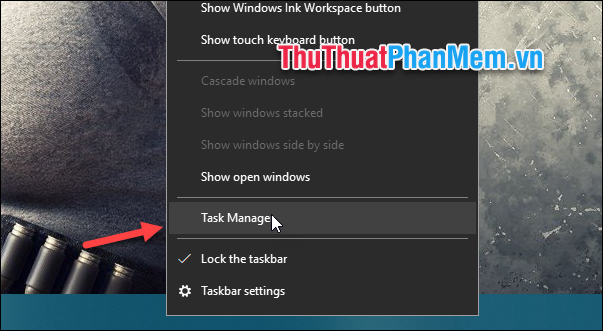
Bước 2: Khi cửa sổ Task Manager xuất hiện, nếu giao diện bị thu gọn, hãy nhấn vào More details để mở rộng cửa sổ
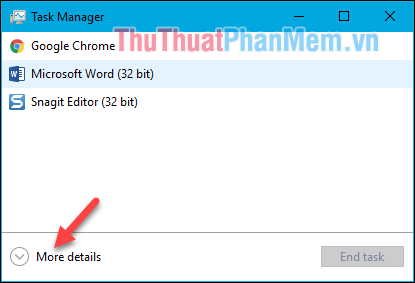
Bước 3: Khi mở rộng giao diện Task Manager, hãy chọn tab Startup. Tại đây, danh sách các ứng dụng khởi động cùng Windows sẽ hiển thị. Ứng dụng có trạng thái Enabled đang được kích hoạt khởi động cùng hệ thống, trong khi Disabled cho biết ứng dụng đó không khởi động cùng Windows.
Để tắt ứng dụng không cần thiết, nhấp chuột phải vào ứng dụng đó và chọn Disable.
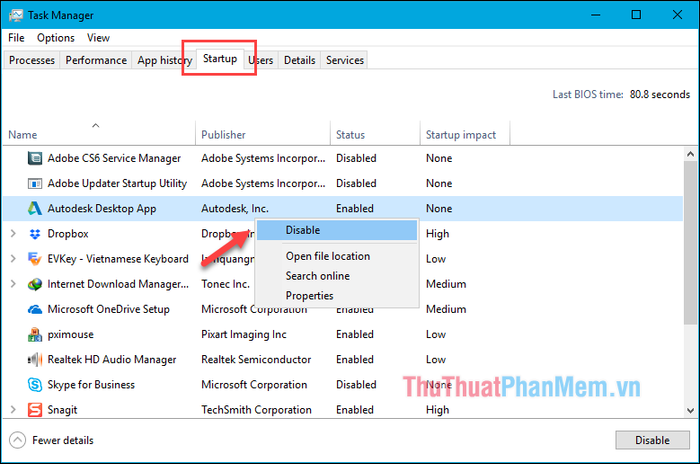
Nếu muốn kích hoạt lại ứng dụng khởi động cùng Windows, chỉ cần nhấp chuột phải và chọn Enable.
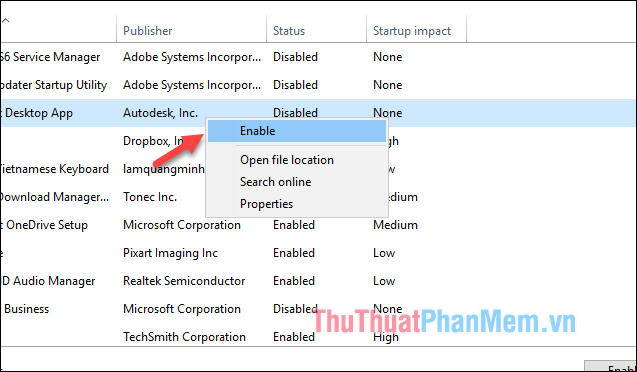
Với vài thao tác đơn giản, bạn đã có thể tối ưu hóa quá trình khởi động Windows 10 bằng cách quản lý các ứng dụng khởi động cùng hệ thống. Chúc bạn thực hiện thành công!
Có thể bạn quan tâm

100+ Mẫu hình xăm Chúa Giêsu đẹp và ý nghĩa nhất năm 2025

Top 3 cửa hàng bán váy đầm họa tiết đẹp nhất tại Phú Quốc

Top 10 cửa hàng bán rèm cửa đẹp, giá tốt nhất tại Đồng Nai

Top 5 địa chỉ thưởng thức cơm ngon khó cưỡng tại Phú Yên
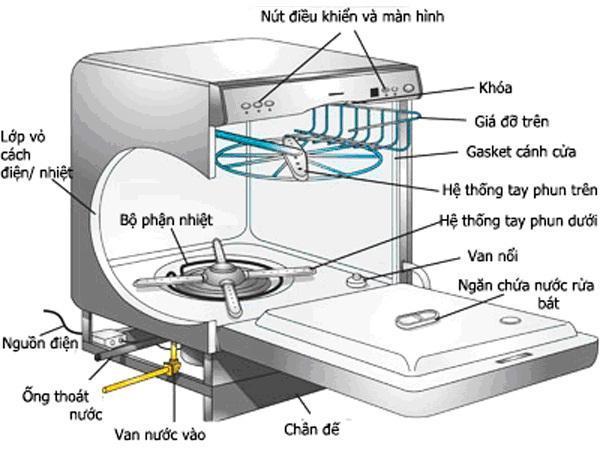
5 lưu ý quan trọng khi lựa chọn máy sấy quần áo


